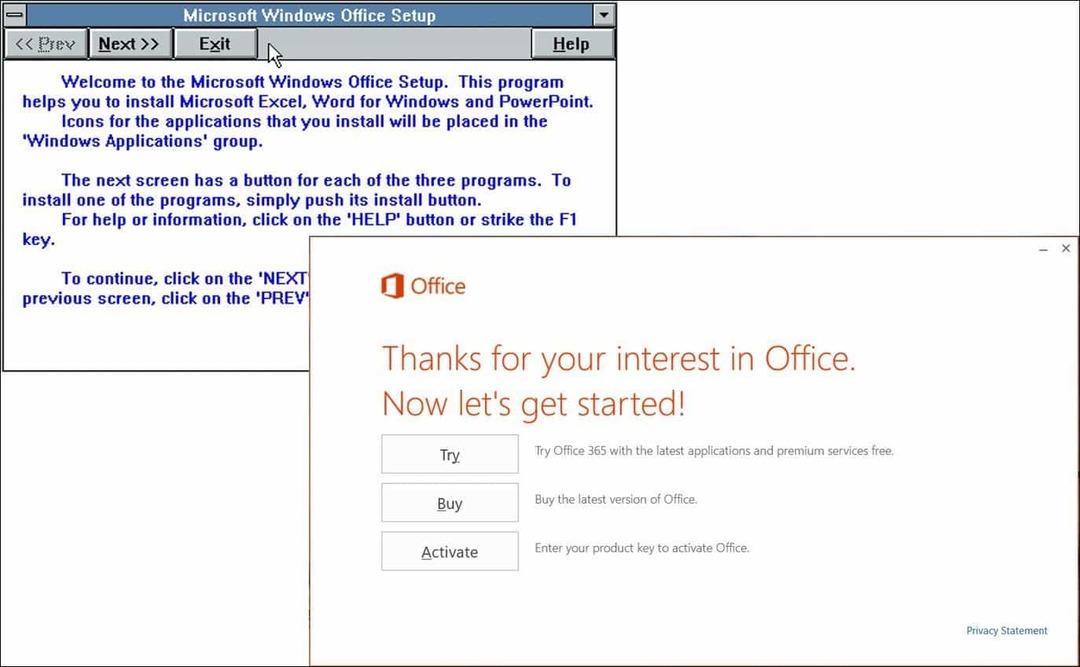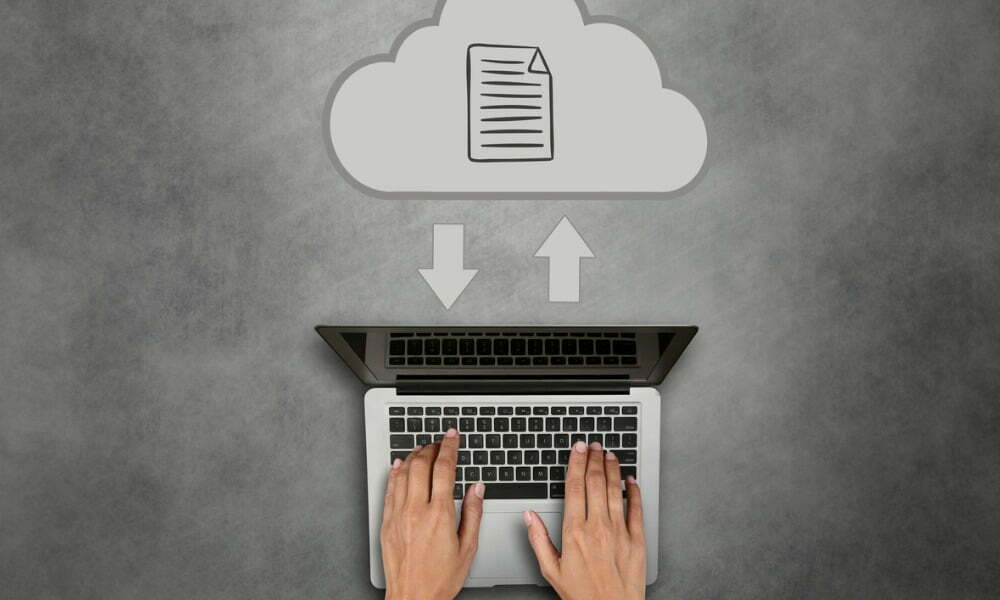Senast uppdaterad den

Trött på en låt du fortsätter att höra på Spotify? Du kan dölja eller visa låtar på Spotify när som helst. Den här guiden förklarar hur.
Med miljontals låtar att välja mellan, över så många artister och genrer, har Spotify något för alla. Det kommer också att bygga upp rekommendationer för nya artister, baserat på dina befintliga lyssnarvanor.
Vad händer om en låt du inte gillar fortsätter att komma in i dina Spotify-kurerade spellistor? Tack och lov kan du dölja en låt på Spotify för att förhindra att den visas. Om du ändrar dig kan du alltid visa den igen.
Om du är osäker på hur, så här döljer du en låt på Spotify (eller visar den igen).
Hur man döljer låtar på Spotify
Begränsningar
Tekniskt sett låter Spotify dig dölja låtar du inte gillar. Det finns dock en nackdel, eftersom det bara är möjligt att göra detta med hjälp av Spotify-mobilappen Android, iPhone, eller iPad enheter. Att dölja låtar på Spotify fungerar bara för spellistor som har skapats av Spotify själv.
Om du använder Spotify på din PC, Mac eller använder Spotify-klienten på webben kan du inte dölja en låt. Det är helt enkelt inte ett alternativ. Om du döljer en låt på Spotify med hjälp av mobilappen kan låten fortsätta att visas för dig på din PC eller Mac. Detta kan ändras i framtiden, men för tillfället är detta det enda sättet för dig att dölja de låtar du inte är intresserad av att höra.
Ett alternativ för PC- och Mac-användare är att ta bort en låt från en spellista som du har skapat. Det kommer dock inte att dölja låten helt, och den kan dyka upp någon annanstans. Detta fungerar inte heller för Spotify-spellistor som är kurerade av andra eller automatiskt genererade baserat på dina lyssnarvanor. Tyvärr måste du bara rulla med den och hoppa över alla låtar du inte gillar i det scenariot.
Döljer låtar på Spotify
Som vi har nämnt måste du använda Spotify-mobilappen för att dölja en låt på Spotify som du inte gillar.
Så här döljer du låtar på Spotify:
- Öppna Spotify-mobilappen på din Android-, iPhone- eller iPad-enhet och logga in.
- Leta reda på en förgenererad spellista som innehåller din låt genom att använda Sök fliken eller genom att välja dem i Ditt bibliotek flik.
- När du har hittat en låt som du vill gömma i en förgenererad spellista trycker du på ikon med tre punkter bredvid låten.
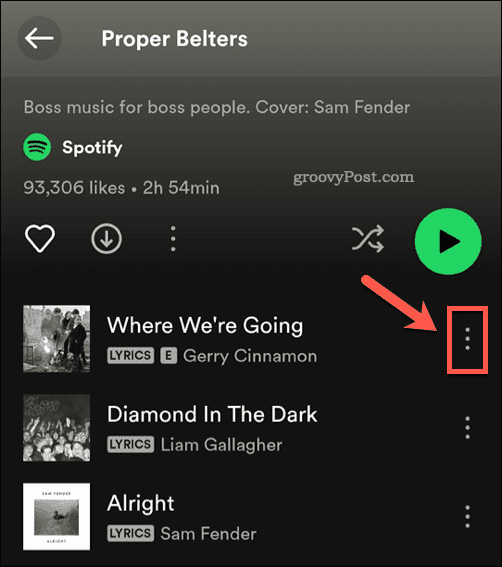
- I menyn för den låten väljer du Göm den här låten alternativ.
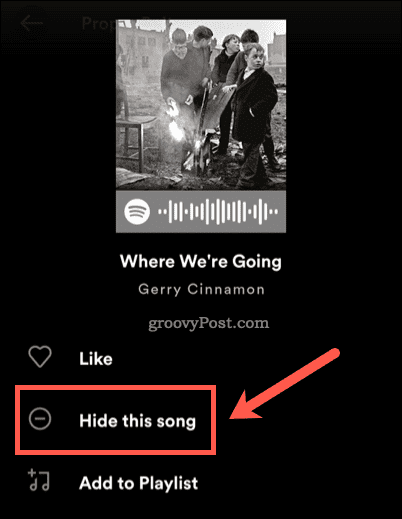
- Alternativt, om du är i en spellista som du har skapat själv, tryck på Ta bort från spellistan alternativ istället.
När du döljer en låt tar den bort den från spellistan du valde. Om du vill vara säker på att du inte ser låten igen kan du alltid kopiera Spotify-spellistan och ta bort den manuellt.
Hur man visar låtar på Spotify
Om du har gömt en låt på Spotify med mobilappen kan du återställa den när som helst från din inställningsmeny.
Så här visar du en Spotify-låt:
- Öppna Spotify-mobilappen och logga in.
- Leta reda på spellistan som innehåller din dolda låt.
- Tryck på ikon med tre punkter bredvid låten.
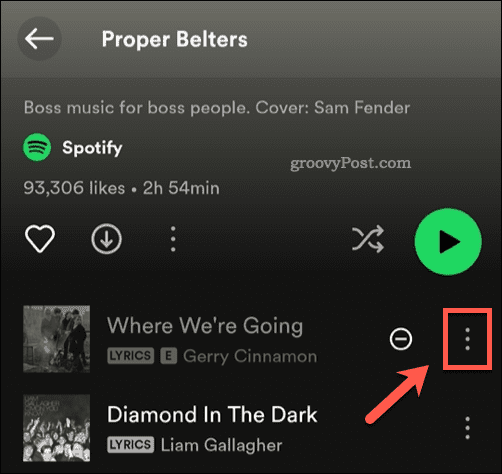
- I sångmenyn trycker du på Dold alternativ för att återställa låten till din spellista.
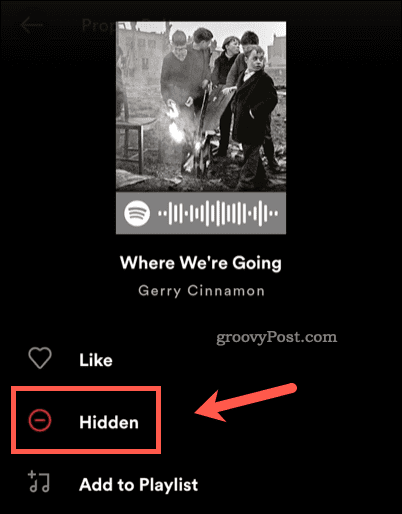
- Alternativt, tryck på Dold ikonen bredvid själva låten. Detta tar bort låten från din dolda låtlista på Spotify.
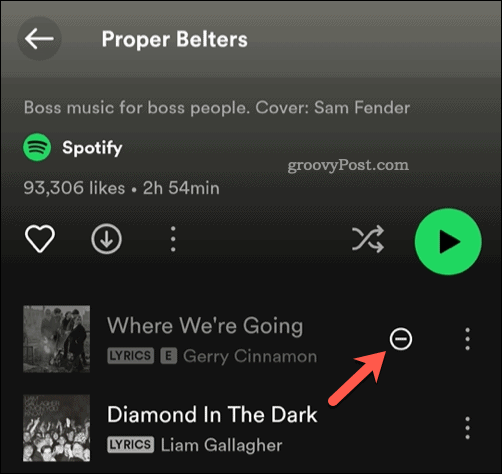
Dessa steg kommer att återställa dina dolda låtar för uppspelning i den spellistan. Eftersom den här funktionen endast definitivt fungerar för mobilanvändare, kanske du upptäcker att du inte behöver upprepa dessa steg för att fortsätta spela dolda låtar på en PC eller Mac.
Detta ger dig en lyssningsupplevelse i två nivåer. Om det finns låtar du inte vill höra på din pendlingsväg men du är glad att höra på jobbet, till exempel, kan du gömma dem på din mobila enhet. Låtarna bör fortfarande visas så att du kan lyssna på Spotify på din PC eller Mac, även om detta inte är garanterat.
Bygg en Spotify-upplevelse åt dig
Med hjälp av stegen ovan kan du snabbt dölja eller visa låtar på Spotify. Detta gör att du kan anpassa upplevelsen så att den passar det innehåll du gillar mest – och dölja det du hatar att höra.
Nyfiken på hur dina lyssningsvanor egentligen är? Du kan se din Spotify-lyssningshistorik När som helst. Om du vill lyssna på dina favoritlåtar med andra kan du alltid lyssna på låtar på Spotify med vänner.
Bygger du en egen spellista? Du behöver inte dela det, så se till att göra det ställ in din Spotify-spellista som privat.
Så här hittar du din Windows 11-produktnyckel
Om du behöver överföra din Windows 11-produktnyckel eller bara behöver den för att göra en ren installation av operativsystemet,...
Så här rensar du Google Chromes cache, cookies och webbhistorik
Chrome gör ett utmärkt jobb med att lagra din webbhistorik, cache och cookies för att optimera webbläsarens prestanda online. Hennes hur man...
Prismatchning i butik: Hur du får onlinepriser när du handlar i butiken
Att köpa i butik betyder inte att du måste betala högre priser. Tack vare prismatchningsgarantier kan du få onlinerabatter när du handlar i...